
时间:2021-04-04 11:55:58 来源:www.win10xitong.com 作者:win10
Win10如何使用cookie功能的问题偶尔都会出现在大家使用win10系统的时候,根据大数据分析,确实有很多用户都会面对Win10如何使用cookie功能的情况。那Win10如何使用cookie功能的问题有办法可以处理吗?当然是可以的,我们在查阅很多资料后,确定这样的步骤可以解决:1、通过【Win+R】快捷键快速打开电脑的运行功能,然后在运行框中输入:inetcpl.cpl点击确定;2、再打开的窗口中,选择"隐私"按钮,点击【设置】就这个问题很轻易的处理了。这样简单的说一下你明白没有了呢?如果没有明白,那下文就是非常详细的Win10如何使用cookie功能的操作措施。
Win10中cookie函数使用方法介绍
1.使用[Win R]快捷键快速打开电脑的运行功能,然后在运行框中输入:inetcpl.cpl,点击确定;
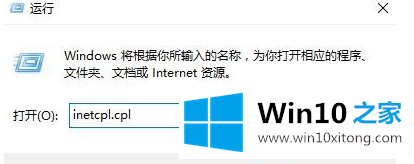
2.在重新打开的窗口中,选择“隐私”按钮,然后单击[设置];
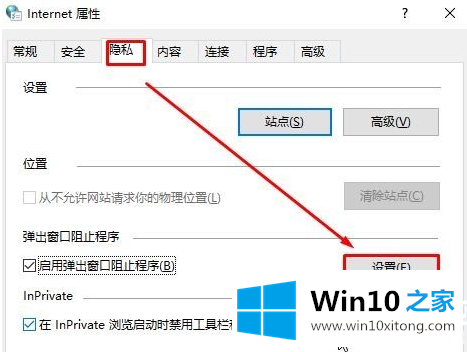
3.从块级下拉菜单中选择[中:阻止大多数自动弹出窗口],并选择“关闭”;
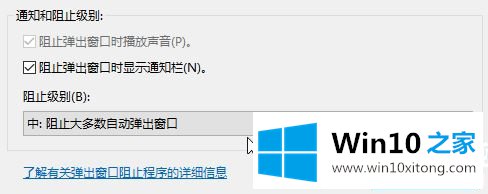
4.切换到[隐私]卡选择,点击[设置]下的[高级]按钮;
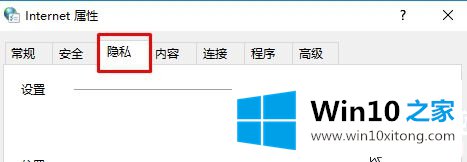
5.按照下图进行设置,设置完毕后点击【确定】-【确定】,保存设置。
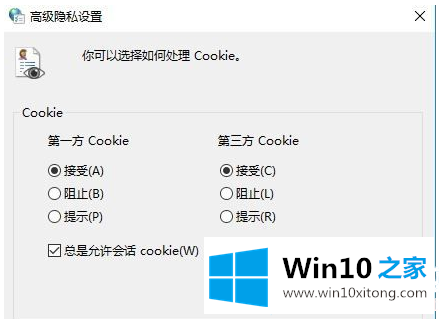
以上是win10如何使用cookie功能以及Win10如何使用cookie功能的介绍。想了解更多的电脑系统使用,可以关注Win10 Home!
根据上面提供的方法,Win10如何使用cookie功能的问题就可以很轻松的解决了。这篇文章应该会帮助大家解决这个问题,同时希望大家多多支持本站。